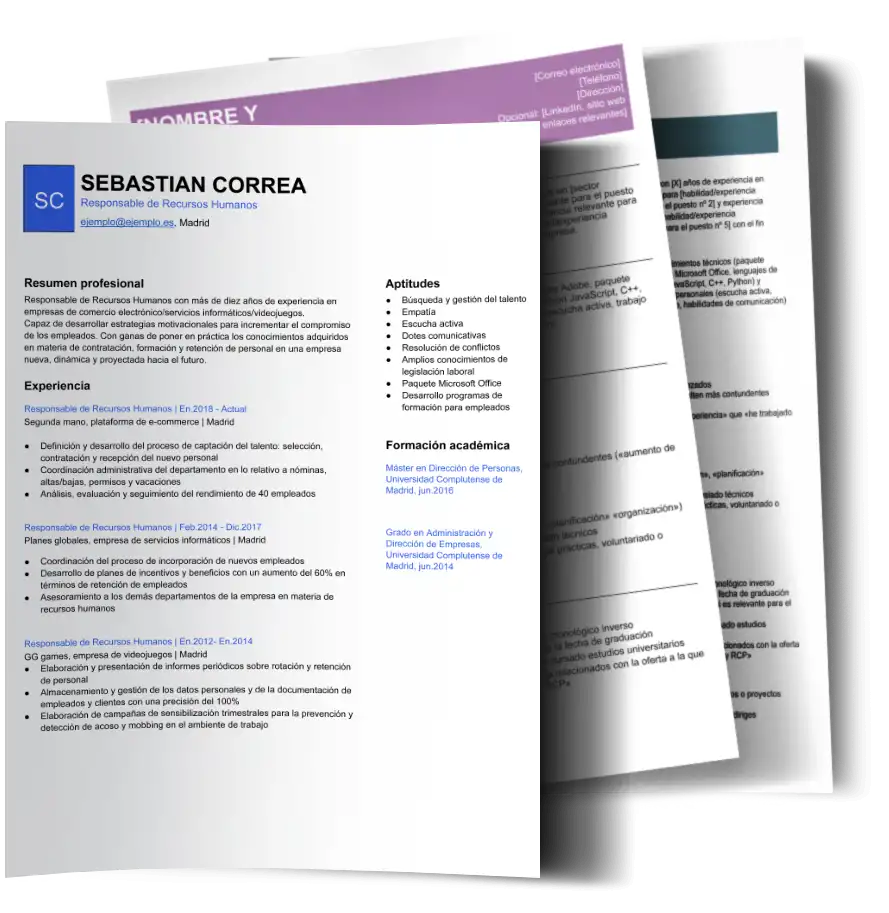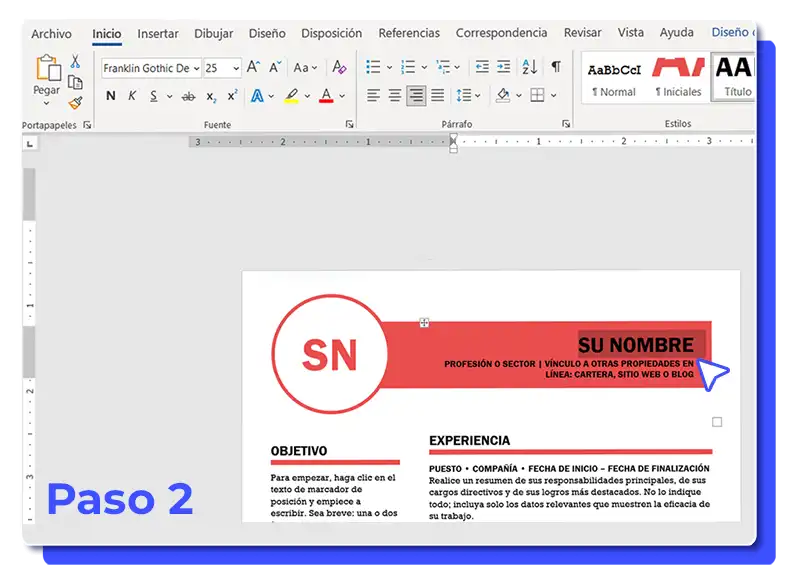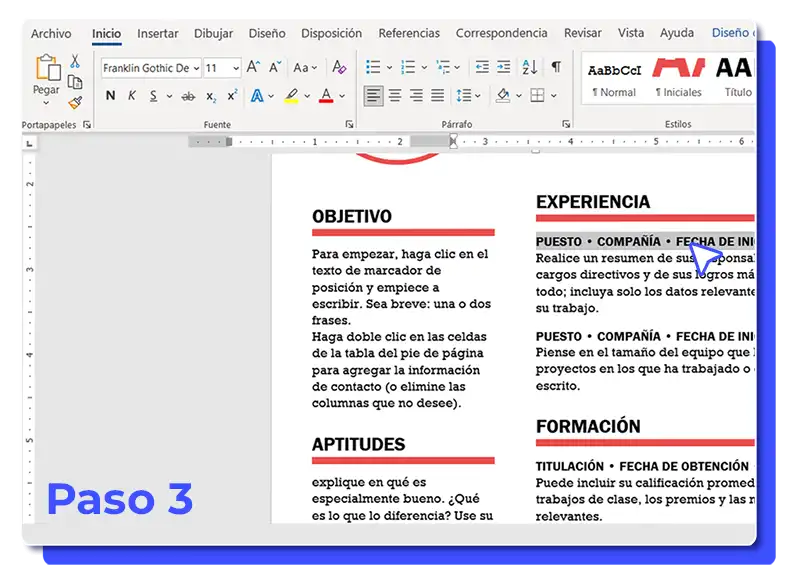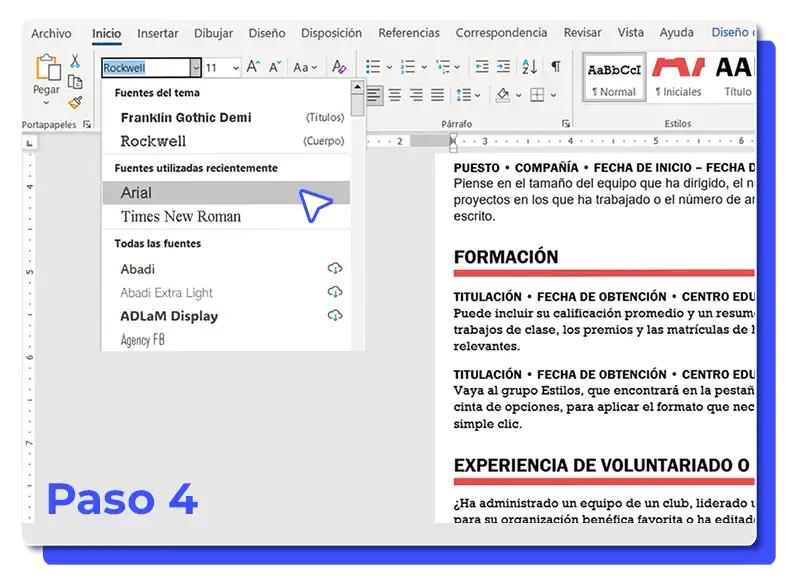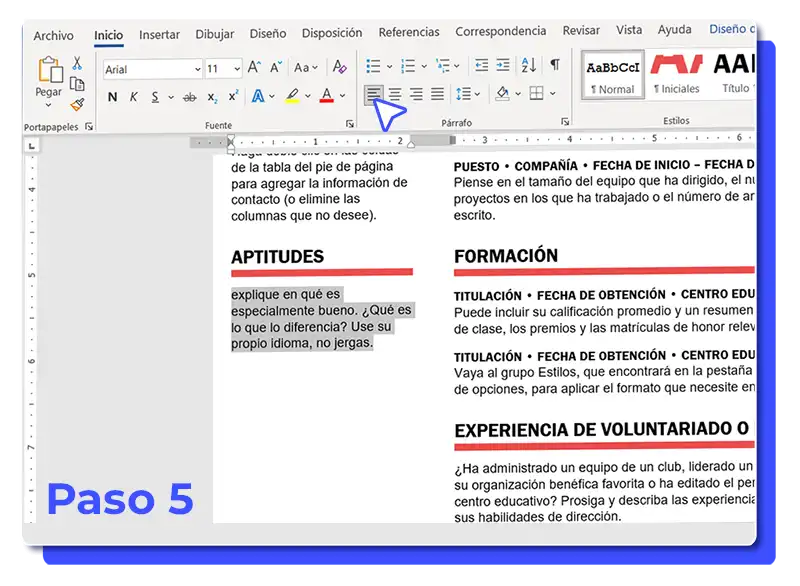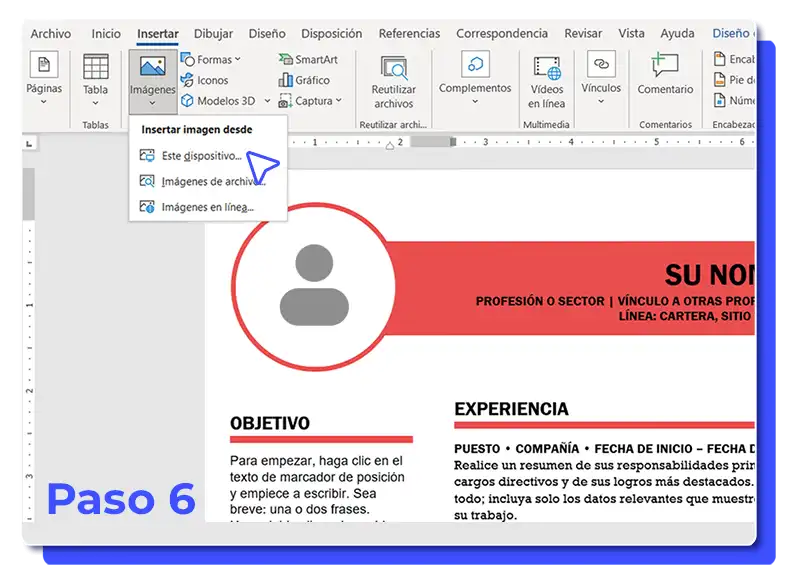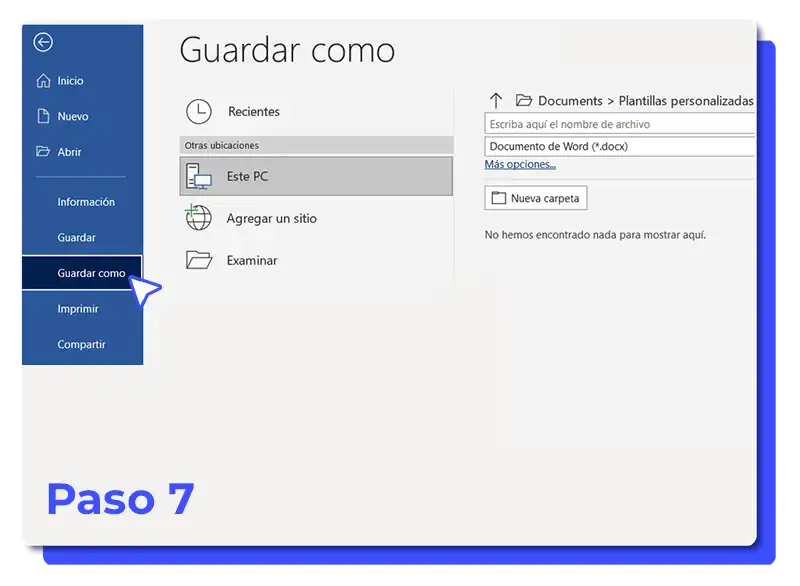Nos ha pasado a todos. Estás buscando trabajo y lo primero que se te ocurre hacer es crear tu currículum en Microsoft Word.
Al principio, todo parece muy fácil e intuitivo, pero al cabo de un rato te das cuenta de que siempre que añades una nueva sección, o incluso la foto, todo el texto se desplaza; tratas de resolver el problema y, tras un par de intentos sin éxito, empiezas a sentirte frustrado y con falta de motivación.
Las buenas noticias son dos: no eres el único al que se le haya pasado y ¡tenemos una solución!
Entre quienes optan por crear un currículum en Word, que no son pocos, muchos se enfrentan a los mismos problemas y retos que tú e invierten mucho, quizá demasiado tiempo en intentar solucionarlos.
¿Por qué no usar entonces plantillas de currículum y ahorrarte ese tiempo?
El formato Word no es de por sí un formato inadecuado para tu curriculum vitae; ¿Quieres crear un currículum en Word que te ayude a marcar la diferencia y a encontrar el trabajo que estabas buscando? Con el enfoque apropiado y con las plantillas de Word para curriculum de AyudaCV, tu documento estará listo en pocos minutos.
En este artículo veremos, paso a paso, cómo usar plantillas de CV en Word para crear un documento que sea eficaz, profesional y capaz de captar la atención de los reclutadores.
¿Necesitas ayuda adicional para redactar tu currículum?
Te recordamos que en nuestra web puedes encontrar ejemplos y modelos para crear tu curriculum vitae gratis, además de consejos de redacción de expertos.
¿Quieres que tu curriculum vitae formato Word destaque sobre los de los demás candidatos?
Descarga gratis nuestras plantillas.